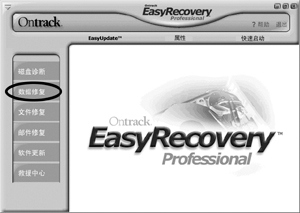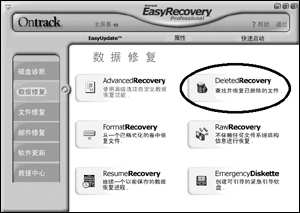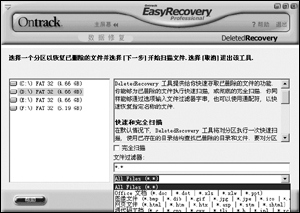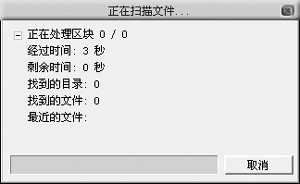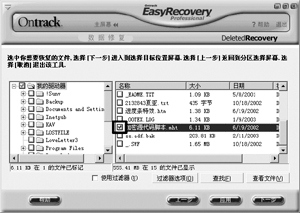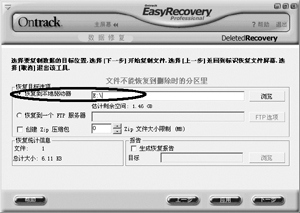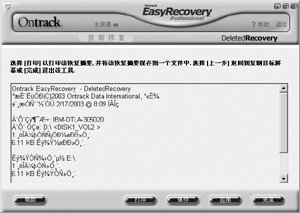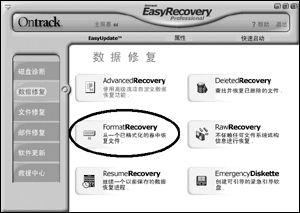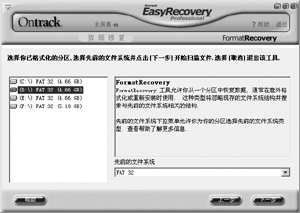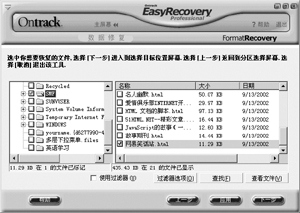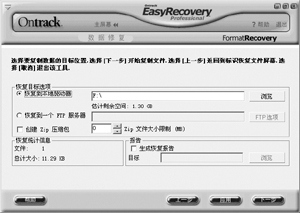電腦在使用過程中難免會遇到更換機器中毒系統崩潰升級等情況有時還需要進行硬盤的格式化結果發現有些重要的數據忘記備份那後悔也來不及了!難道真的沒有辦法了嗎?不能恢復的!
那數據為什麼能恢復呢?這主要取決於硬盤數據的存儲原理先看一下硬盤上數據存放的原理吧硬盤中由一組金屬材料為基層的盤片組成盤片上附著磁性塗層靠硬盤本身轉動和磁頭的移動來讀寫數據的其中最外面的一圈稱為“”磁道上面記錄了硬盤的規格型號主引導記錄目錄結構等一系列最重要的信息我們存放在硬盤上的每一個文件都在這裡有登記相當於文件的戶口簿在讀取文件時首先要尋找磁道的有關文件的初始扇區然後按圖索骥才能找到文件的老巢但是刪除就不一樣了系統僅僅對零磁道的文件信息打上刪除標准但這個文件本身並沒有被清除只是文件占用的空間在系統中被顯示為釋放而且當你下次往硬盤上存儲文件時系統將會優先考慮真正的空白區只有這些區域被用完以後才會覆蓋上述被刪文件實際占有的空間另外即使硬盤格式化後(如 Format)只要及時搶救還是有很大希望的下面我就向大家做詳細的介紹
EasyRecovery是一個威力非常強大的硬盤數據恢復工具能夠幫你恢復丟失的數據以及重建文件系統下面我們就以EasyRecovery為例介紹刪除軟件恢復的過程
回收站裡被刪除文件的恢復
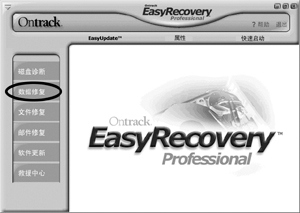
首先我們啟動EasyRecovery點擊左邊列表中的“數據修復”
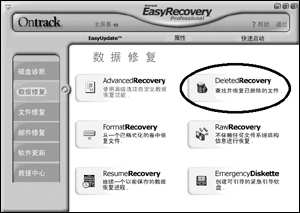
數據修復裡面有六個選項我們點擊“DeletedRecovery”它的功能是查找並恢復已刪除的文件
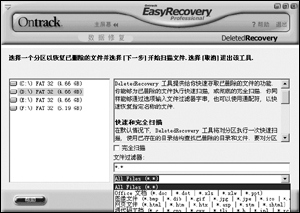
選擇要恢復文件所在的分區在默認情況下軟件對分區執行的是快速掃描如果你需要對分區進行更徹底的掃描就在“完成掃描”前打上勾就行了選擇好分區後我們點擊“下一步”
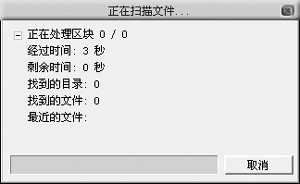
點擊下一步後軟件就開始掃描你剛才選擇的分區了
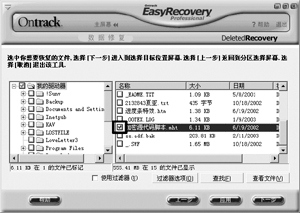
經過~分鐘的掃描後結果就出來了你點擊左面文件夾列表中的文件夾在右面列出來到文件就是能被恢復的刪除文件選擇一個要恢復的文件一定要把前面的勾打上然後點擊“下一步”
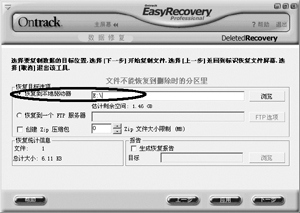
選擇好要恢復的文件後我們就來選擇恢復目標的選項一般我們都是恢復到本地驅動器裡的那麼我們點擊後面的“浏覽“來選擇文件保存的目錄(選擇分區時請注意保存的分區不能與文件原來所在的分區一樣否則不能保存)
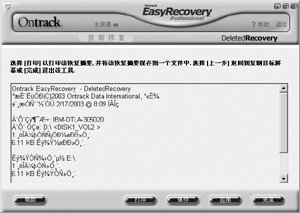
點擊下一步後文件就開始恢復了恢復完成後彈出一個對話框顯示文件恢復摘要你可以進行保存或者打印然後點擊“完成”一個文件就被恢復了
格式化後文件的恢復
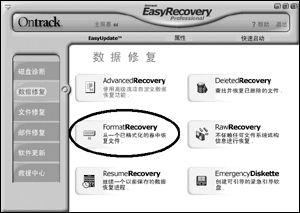
如果要恢復格式化後的文件以前我們想都不敢想現在不用怕了因為我們有了EasyRecovery
在軟件界面我們點擊“FormatRecovery”它的功能就是能從一個已經格式化的分區中恢復文件
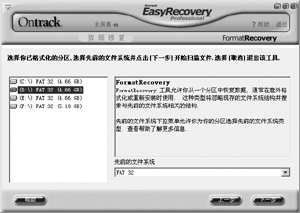
先選擇我們已經格式化的分區然後再選擇這個分區格式化前的文件系統格式現在一般都是“FAT”選好後點擊“下一步”

軟件就開始進行文件的掃描了
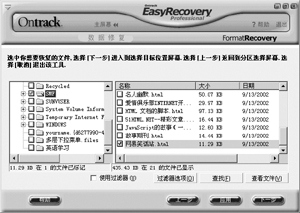
掃描完成後我們選擇一個要恢復的文件方法和前面的一樣然後點擊“下一步”
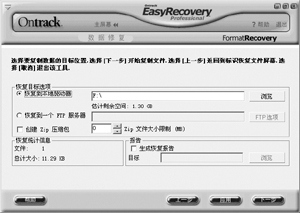
然後我們來選擇恢復文件要保存的目錄再點擊“下一步”
接著文件就開始恢復了恢復完成後彈出一個對話框顯示文件恢復摘要你可以進行保存或者打印最後點擊“完成”
EasyRecovery 不僅能恢復被刪除的文件它還能恢復被破壞的硬盤中像丟失的引導記錄BIOS 參數數據塊分區表FAT 表引導區等都可以由它來進行恢復;而且最新的版本使用了新的數據恢復引擎能夠對 ZIP 文件以及微軟的 Office 系列文檔進行修復如果你以前有重要的文件被誤刪除過那就趕快安裝EasyRecovery來恢復吧!
From:http://tw.wingwit.com/Article/Common/201311/7824.html